
Thema: HiCAD Stahlbau
|
|
Bitte beachten Sie:
|
Gebogene Segmente mit gleichem Radius und Mittelpunkt werden nun wie fluchtende, gerade Profile behandelt. Das heißt: Bei mehreren aufeinander folgenden gebogenen Segmenten mit gleichem Radius und Mittelpunkt werden die Geländerelemente dieser Träger zu einer Segment-Baugruppe zusammengefasst. Dadurch entstehen auch an diesen Trägern durchgehende Handläufe und Knieleisten. Die Aktualisierung und Modifizierung bestehender Geländer (vor Version 2019 SP2 Patch 1) mit derartigen Bereichen erfolgt weiterhin mit einzelnen Segment-Baugruppen und damit unterbrochenen Handläufen und Knieleisten.
In der Abbildung ist ein Geländer entlang der beiden gebogenen Profile (1) und (2) erzeugt worden. A zeigt das Ergebnis mit einer Version vor 2019 SP2, Patch1, B das Ergebnis mit Patch 1.
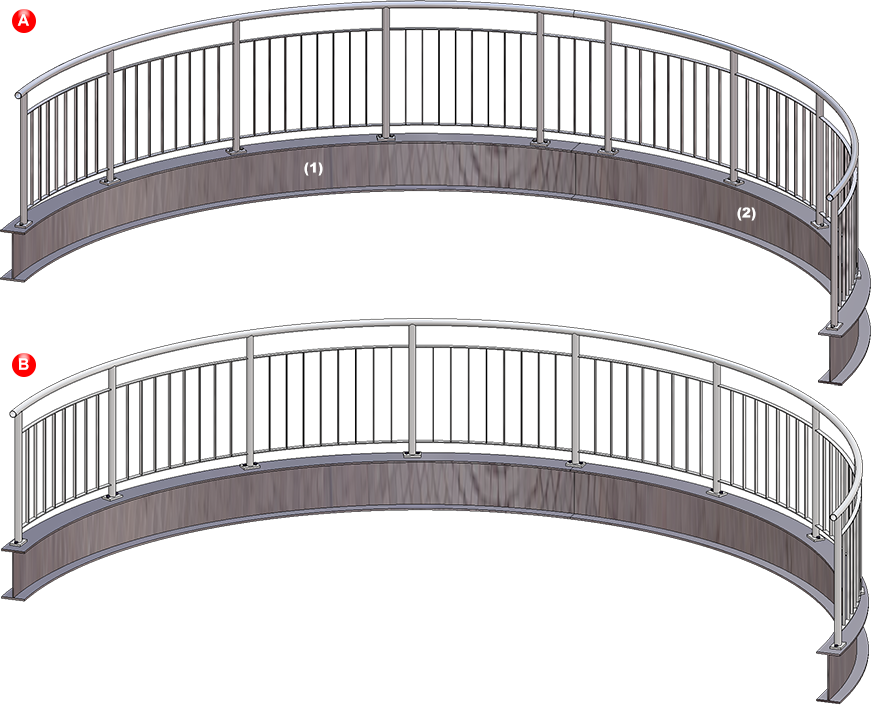
Die HiCAD Parameterkonfiguration für den Stahl-/Metallbau ist geändert worden. Ziel war es, die Werkstattzeichnungen im Stahlbau übersichtlicher zu gestalten. Folgende Änderungen sind vorgenommen worden:
Stücklisten
|
Einstellung |
bisher |
ab SP2 |
Parameter |
|---|---|---|---|
|
Einfügen von Stücklisten |
Mengenliste in Ansichtsgruppe |
Mengenliste im Zeichnungsrahmen |
Geändert im Konfigurationsmanagement für alle Verwendungszwecke Automatische Zeichnungsableitung > Fertigungszeichnung > Verwendungszweckabhängig > ... > Ansichtsgruppe > Stückliste einfügen
|
|
Lage der Stücklisten im Zeichnungsrahmen |
Unten rechts |
Unten links |
Geändert im Konfigurationsmanagement für alle Verwendungszwecke Automatische Zeichnungsableitung > Fertigungszeichnung > Verwendungszweckabhängig > ... > Ansichtsgruppe > Stückliste: Lage im Zeichnungsrahmen |
|
Anzeige der Spalten DSTV-Teiletyp und Benennung |
ja |
nein |
Geändert in der hicad_stahlbau.rms in den HiCAD Verzeichnissen sys und sys/BOMTemplates.
|
Schriftgrößen
|
Einstellung |
bisher |
ab SP2 |
Parameter |
|---|---|---|---|
|
Positionsnummer der Nebenteile |
5 |
3.5 |
Angepasst in den Vorlagen der FTD-Datei für die Beschriftung |
|
Höhe der Schweißsymbole |
3.5 |
2 |
Geändert im Konfigurationsmanagement Zeichnung > Beschriftungen > Schweißsymbole > Symbolhöhe
|
|
Kennzeichnung von Schnitten |
5 |
4 |
Geändert im Konfigurationsmanagement Zeichnung > Ansichten > Kennzeichnung > Schnitte > Schrifthöhe in der Ausgangsansicht |
Ansichtsverkürzung
|
Einstellung |
bisher |
ab SP2 |
Parameter |
|---|---|---|---|
|
Mindestbreite des Kürzungsbereiches |
20 |
50 |
Geändert im Konfigurationsmanagement für alle Verwendungszwecke mit Ausnahme von Stahlbaublechen Automatische Zeichnungsableitung > Fertigungszeichnung > Verwendungszweckabhängig > ... > Ansichten > Ansichtsverkürzung > Mindestbreite des Kürzungsbereiches |
|
Abstand zur Relevanten Geometrie: |
5 |
15 |
Geändert im Konfigurationsmanagement für alle Verwendungszwecke mit Ausnahme von Stahlbaublechen Automatische Zeichnungsableitung > Fertigungszeichnung > Verwendungszweckabhängig > ... > Ansichten > Ansichtsverkürzung > Abstand zur relevanten Geometrie |
|
Ansichten anderer Teile und Baugruppen verkürzen |
|
ja |
Geändert im Konfigurationsmanagement für alle Verwendungszwecke mit Ausnahme von Stahlbaublechen Automatische Zeichnungsableitung > Fertigungszeichnung > Verwendungszweckabhängig > ... > Ansichten > Ansichtsverkürzung > Andere Teile und Baugruppen |
Maße
|
Einstellung |
bisher |
ab SP2 |
Parameter |
|---|---|---|---|
|
Abstand zwischen Maßlinien und Geometrie |
10 |
9 |
Die Daten werden aus der Datei STW_DimSettimgs.xml im HiCAD sys-Verzeichnis gelesen. Diese Datei wird von HiCAD neu erzeugt, falls sie nicht vorhanden ist (also bei einer Neuinstallation). In der neu erzeugten XML-Datei sind die Werte so wie hier angegeben vorbelegt. Bei Update-Installationen bleiben die Parameter unverändert, d.h. wie vom Anwender festgelegt. |
|
Abstand zwischen Maßlinien |
8 |
7 |
Im Konfigurationsmanagement stehen unter Stahlbau zwei weitere Parameter für das Schnittschema in Stücklisten zur Verfügung:
Bezug des Schnittwinkels im Schnittschema
Hier lässt sich jetzt wählen, auf welchen Schenkel sich die im Schnittschema angegebenen Winkel beziehen:
Schnittwinkel im Schnittschema nicht ausgeben, falls Schnittfläche:
Über diesen Parameter können Sie festlegen, unter welcher Bedingung kein Schnittwinkel im Schnittschema ausgegeben wird, weil die Gesamtlänge nicht der Schnittlänge entspricht:
Der bisherige Kreuzverband (1601) ist - analog zum Kreuzverband (2602) - einem Redesign unterzogen und durch den Kreuzverband (2601) ersetzt worden. Mit dieser Designvariante lässt sich als Aussteifung ein Kreuzverband zwischen zwei, drei oder vier Profilen oder Blechen einbauen.
Bei der Verbindung von Profilen ist es auch möglich, den Kreuzverband an am Profil bereits vorhandenen Blechen zu befestigen. Dies kann beispielsweise sinnvoll sein, wenn Sie zwischen 2 Profilen zwei Kreuzverbände einbauen wollen und der zweite Kreuzverband an den Knotenblechen des ersten Kreuzverbandes befestigt werden soll. Ebenfalls neu ist die Möglichkeit, einen Kreuzverband zwischen Blechen (ohne Profilzugehörigkeit) einzubauen.
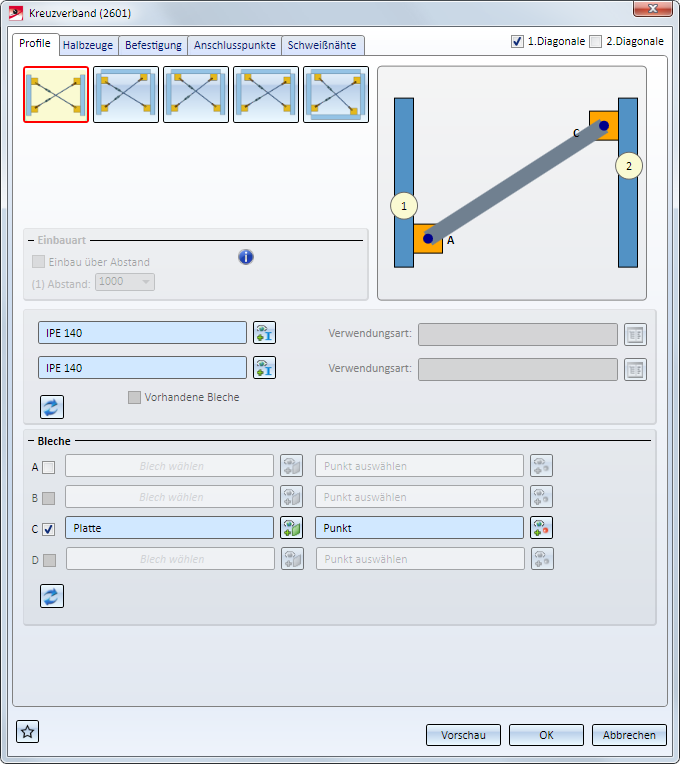
Die folgende Abbildung zeigt links einen Kreuzverband zwischen zwei Profilen. Die Knotenbleche wurden hier über die Verbindung erzeugt. Anschließend wurde rechts ein weiterer Kreuzverband zwischen den Profilen eingebaut, wobei hier die Befestigung (C) am rechten Knotenblech des ersten Kreuzverbandes erfolgt.
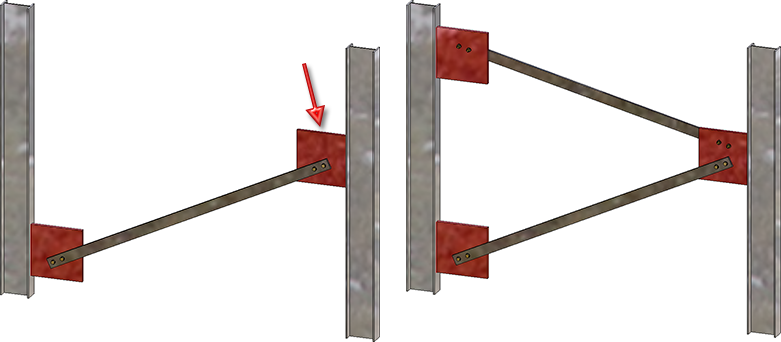
Das Attribut Verwendungsart der entstehenden Baugruppen wird automatisch mit Kreuzverband vorbelegt.
Bei der Designvariante Fußplatte + Ankerplatte lässt sich jetzt auf der Registerkarte Schweißnähte für die Aufschweißplatte der Schweißnahttyp wählen. Dadurch hat sich die Registerkarte entsprechend geändert.
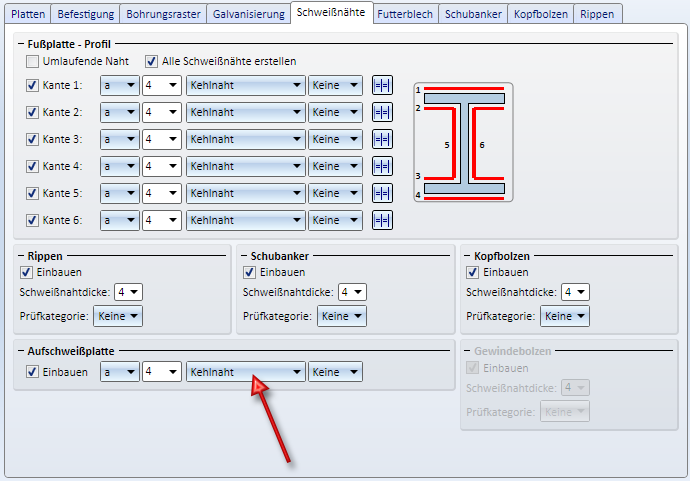
Als Anschlussbleche ließen sich bisher nur Bleche auswählen. Ab HiCAD 2019 SP2 ist es auch möglich, Verbindungen an Flach- und Breitstahl zu generieren.
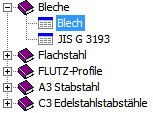
Das Attribut Verwendungsart der entstehenden Baugruppen wird automatisch mit Kreuzverband vorbelegt.
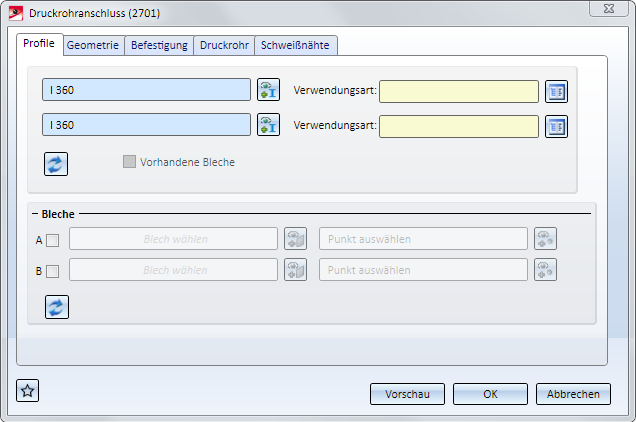
In der folgenden Abbildung wurden zunächst die beiden Profile (1) und 82) identifiziert. Danach ist im Dialogfenster unter Bleche die Checkbox A aktiviert worden. Als Blech wurde das Knotenblech (3) am ersten Profil gewählt und als Punkt der Mittelpunkt der Knotenblechkante. Danach wurde analog für Blech B (4) verfahren.
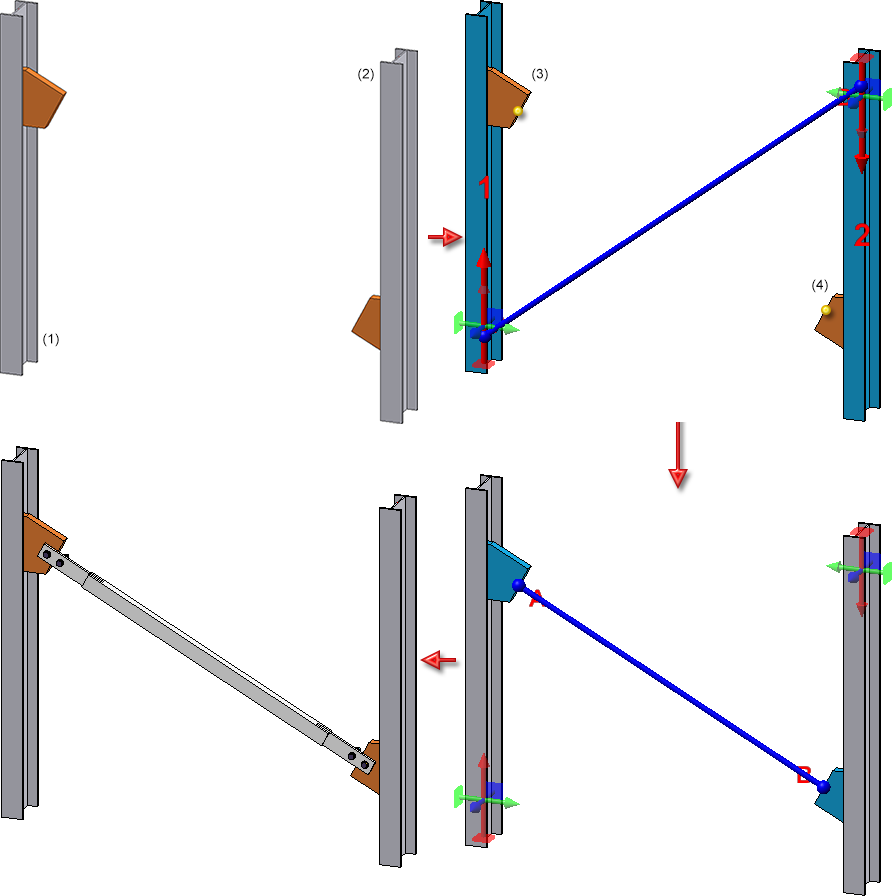
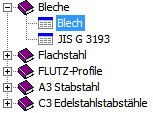
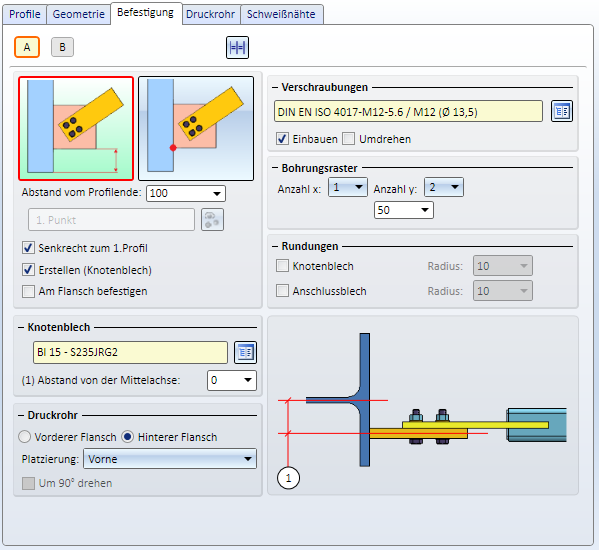
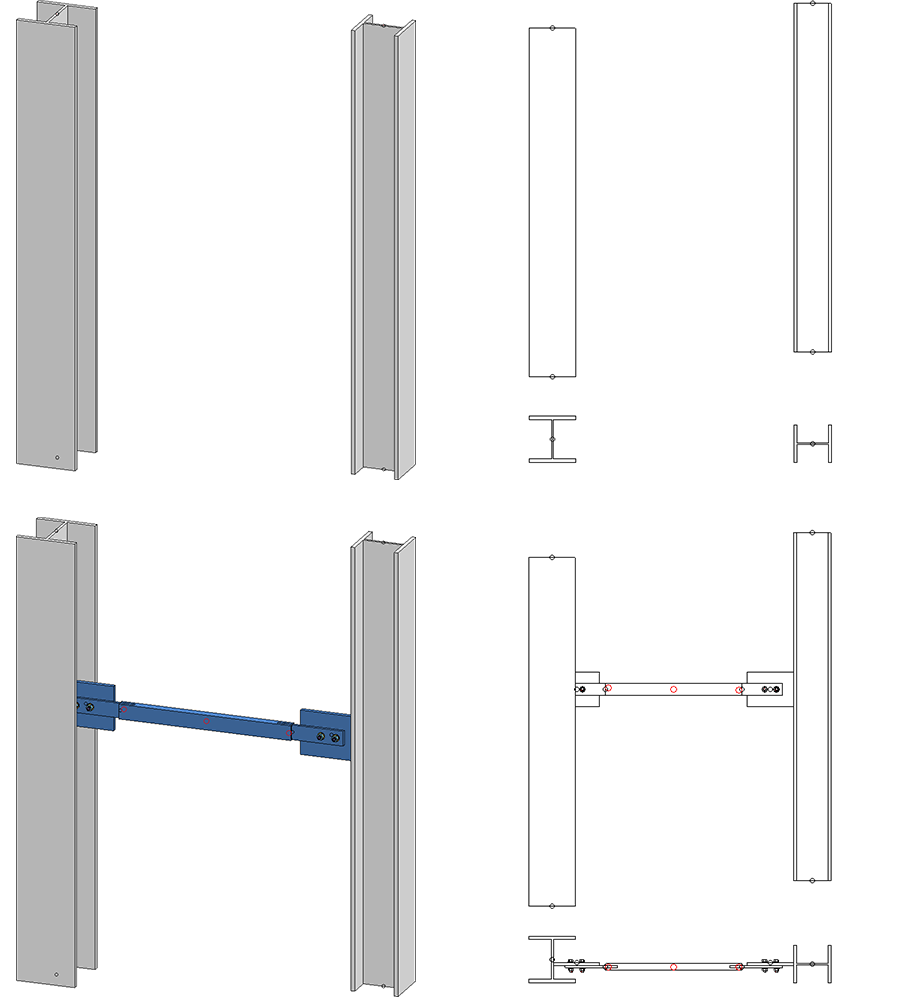
Handläufe können ab SP2 auch geteilt werden, z.B. um bei langen Geländern Einschieblinge oder Flachstahlstöße einzubauen. Dazu ist die Registerkarte Handlauf - Handlauf um eine entsprechende Checkbox erweitert worden.
Ist die Checkbox aktiv, dann lassen sich die Variante für die Handlaufteilung und die Aufteilung der Handläufe - segmentweise - festlegen.
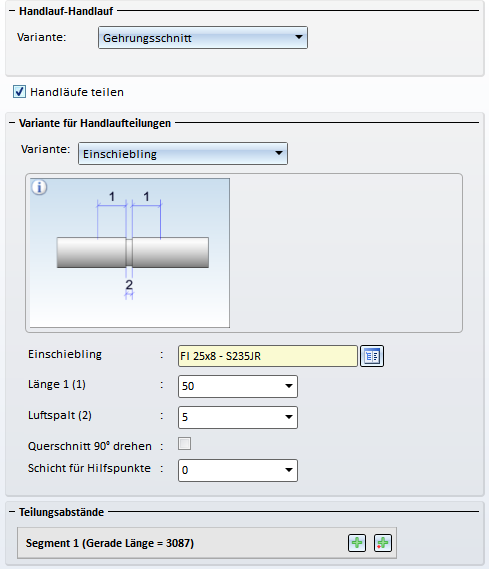
Die Aufteilungen können entweder durch Angabe des Abstandes vom Segmentanfang oder durch Bestimmung eines Teilungspunktes definiert werden.
|
|
Neue Teilung erzeugen Durch Anklicken dieses Symbols wird eine neue Aufteilung hinzugefügt, z.B. Tragen Sie dann den Abstand der Aufteilung vom Segmentanfang in das Feld ein.
|
|
|
Neue Teilung an gewähltem Punkt erzeugen Durch einen Klick auf dieses Symbol lässt sich die Aufteilung durch einen Punkt festlegen. |
Aufteilungen lassen sich durch einen Klick auf das Symbol  - rechts oben neben einer Aufteilung - löschen.
- rechts oben neben einer Aufteilung - löschen.
ISD-seitig vordefiniert sind für die Handlaufteilung die Varianten:
Die nachfolgende Abbildung zeigt ein Geländer mit Aufteilung der Handläufe.
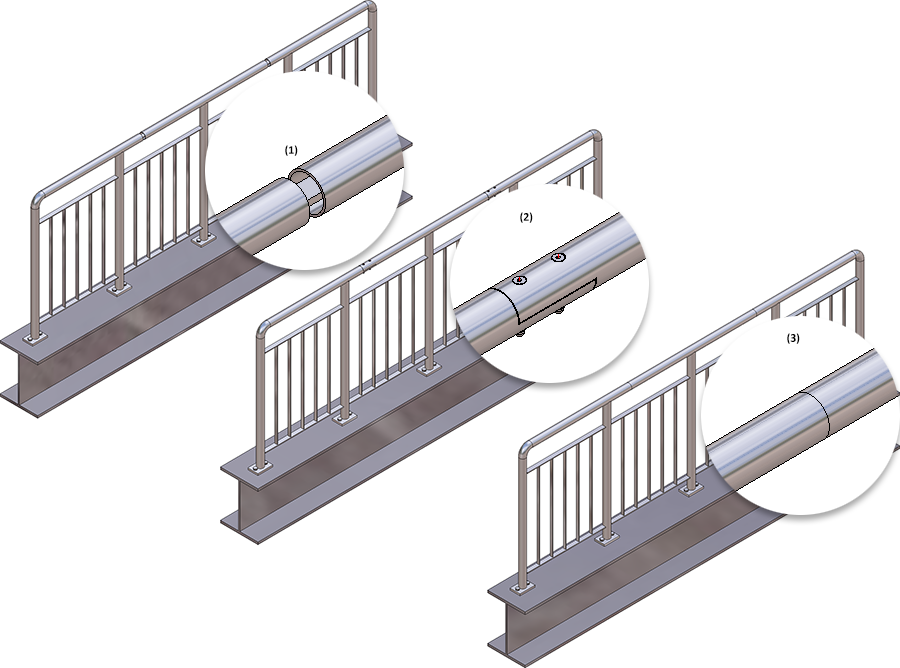
(1) Variante: Einschiebling, (2) Variante: Flachstahlstoß, (3) Variante: Gerader Schnitt
Ab SP2 lassen sich mit HiCAD auch gebogene Geländer in einer Ebene erzeugen. Dies gilt für sowohl für Geländer entlang von Profilen als auch für Geländer entlang eines Kantenzuges. Allerdings ist dies nur möglich für gebogene Profile oder gebogene Linien einer Skizze. Entlang eines Kantenzuges verlegte gebogene Profile werden zur Zeit nicht unterstützt.

Entlang einer Skizze mit Bögen erzeugtes Geländer
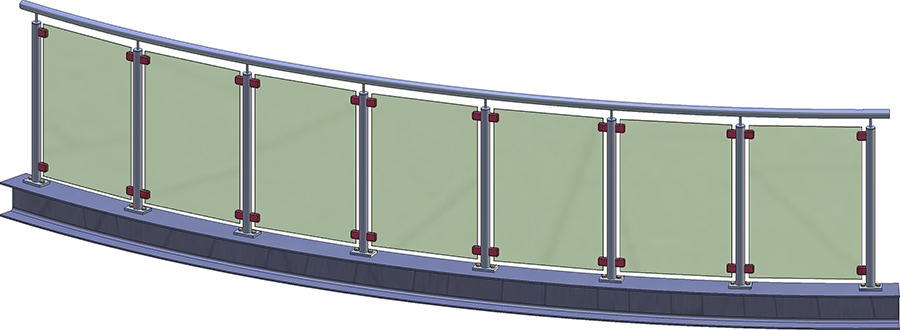
Entlang eines gebogenen Profils erzeugtes Geländer
Die bisherigen Funktionen Glas und Glas aus Skizze wurden zu der neuen Funktion Stahlbau > Blech neu > Verbundglas zusammengelegt. Mit dieser Funktion ist es nun sowohl möglich, Glasscheiben in Glasfelder und Glasprofile zu verlegen, als auch Gläser aus Skizzen zu erzeugen.
Das Dialogfenster Verbundglas.
Selbst erzeugte skizzenbasierte Baureihenprofile dürfen nun, wenn sie aus mehreren Teilen bestehen, beliebig in Baugruppen und Leerteilen verschachtelt sein. Ausnahme hiervon sind, wenn vorhanden, die Skizzen CUTOUT, CONTOUR und GLASS - diese müssen immer im obersten Element enthalten sein.
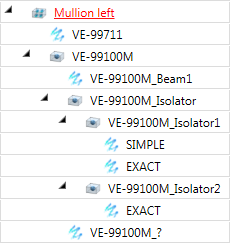
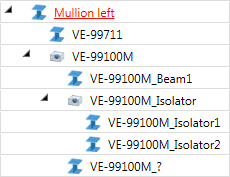
Verschachtelte Profilstruktur und daraus resultierendes Profil.
Die Designvariante für den Kreuzverband (2602) ist erweitert worden. Bisher brachte die Verbindung die Knotenbleche für den Anschluss mit. Ab HiCAD 2019 SP1 ist es jetzt auch möglich, am Profil bereits vorhandene Bleche als Knotenbleche zu verwenden. Dies kann beispielsweise sinnvoll sein, wenn Sie zwischen 2 Profilen zwei Kreuzverbände einbauen wollen und der zweite Kreuzverband an den Knotenblechen des ersten Kreuzverbandes befestigt werden soll.
Ebenfalls neu ist die Möglichkeit, einen Kreuzverband zwischen Blechen (ohne Profilzugehörigkeit) einzubauen.
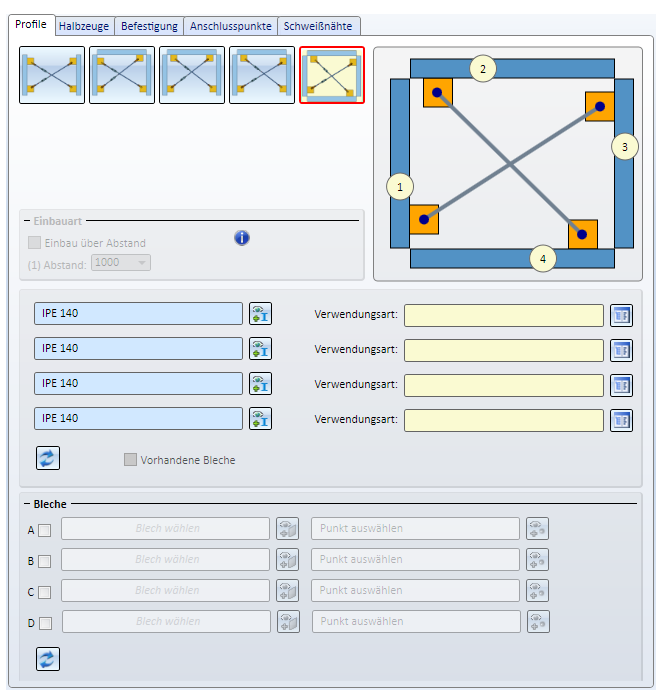
Ein Beispiel:
Die folgende Abbildung zeigt links einen Kreuzverband zwischen zwei Profilen. Die Knotenbleche wurden hier über die Verbindung erzeugt. Anschließend wurde rechts ein weiterer Kreuzverband zwischen den Profilen eingebaut, wobei hier die Befestigung (A und D) an den Knotenblechen des ersten Kreuzverbandes erfolgt.
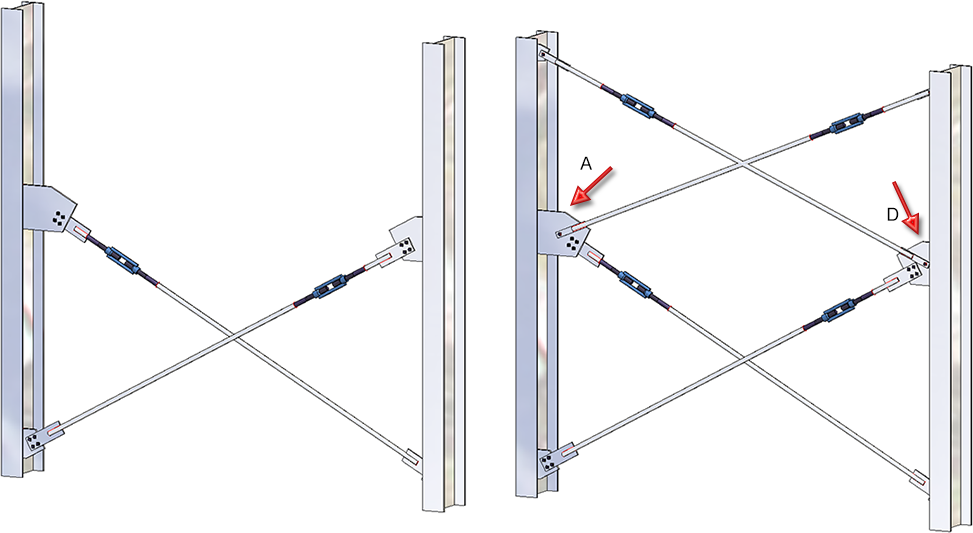
Darüber hinaus stehen für viereckige Knotenbleche zusätzliche Optionen zur Verfügung, die die Lage des Anschlussbleches zum Knotenblech beeinflussen.
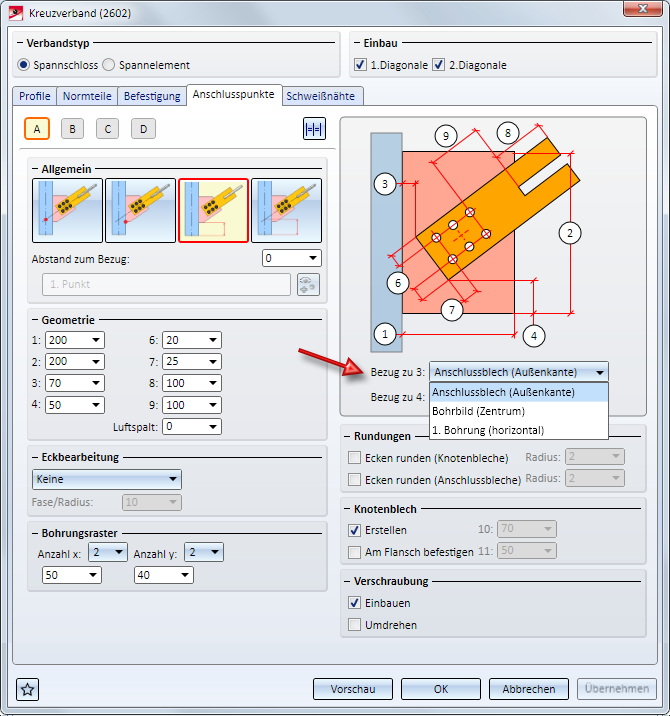
Beim Druckrohranschluss ist die Registerkarte Befestigung geändert worden. Im Bereich Druckrohr lässt sich jetzt festlegen, ob das Knotenblech vorne oder hinten am Anschlussblech bzw. T_Profil befestigt werden soll. Darüber hinaus können - durch Aktivieren der entsprechenden Checkbox - Knotenblech samt Anschlussblech bzw. T-Profil um 90° gedreht werden.
Die Abbildung zeigt einen senkrecht zum Profil eingebauten Druckrohranschluss -links ohne und rechts mit Drehung des Knotenbleches, T-Profils und Verbindungsrohres.
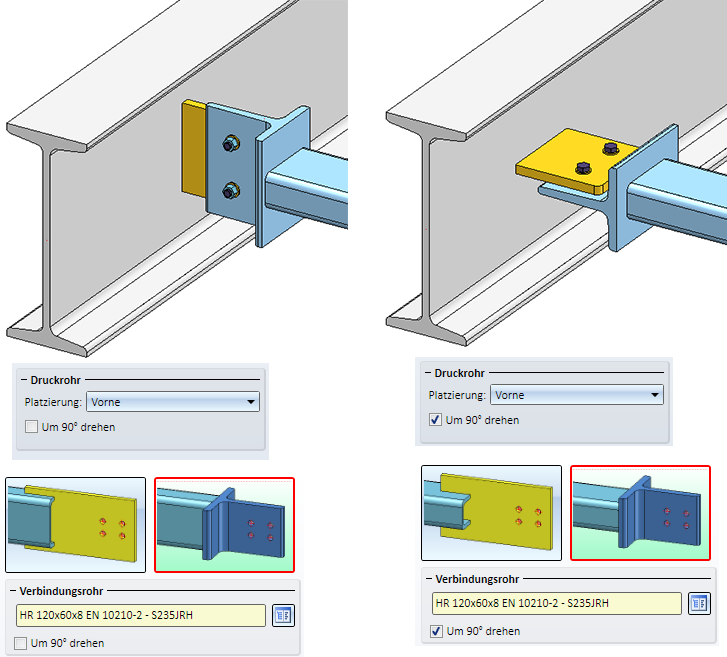
Für Pfosten kann jetzt ein seitlicher Versatz zum Handlauf festgelegt werden. Dazu ist die Registerkarte Pfosten entsprechend erweitert worden.
Beachten Sie bitte, dass die Angabe eines Versatzes zur Zeit nur sinnvoll ist, wenn auf der Registerkarte Pfosten -Handlauf die Variante: Konsole gewählt wird,
Beispiel
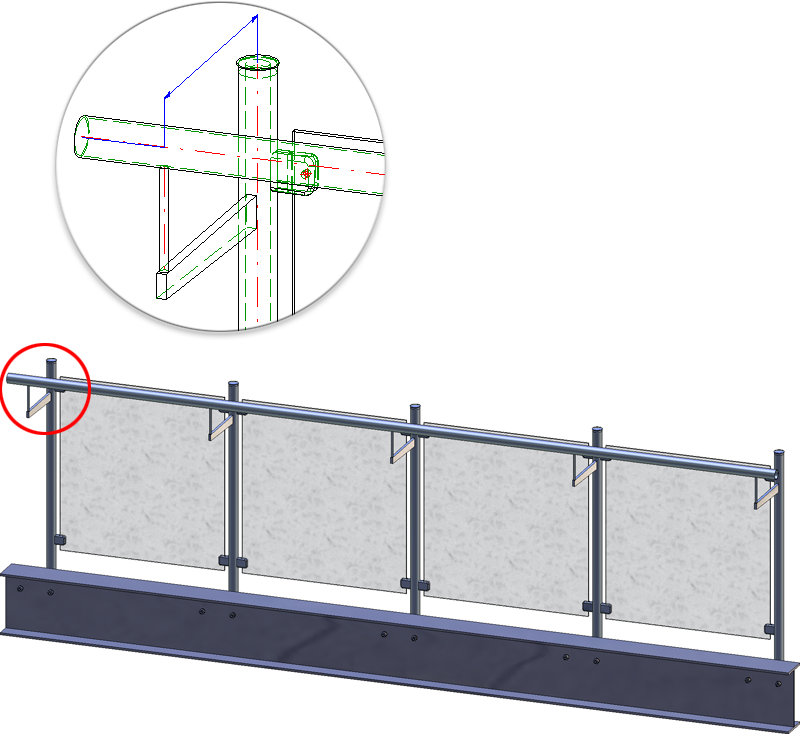
Geländerkomponenten wie Pfosten, Handläufe, ebene Füllungen, Übergangsfüllungen, Eckfüllungen oder die Verbindung Pfosten - Handlauf lassen sich auch als kundenspezifische Varianten speichern. Diese Varianten stehen dann im Geländerkonfigurator zur Verfügung und ermöglichen so eine individuelle Gestaltung von Geländern.
Das Anlegen solcher Varianten besteht aus folgenden Schritten:
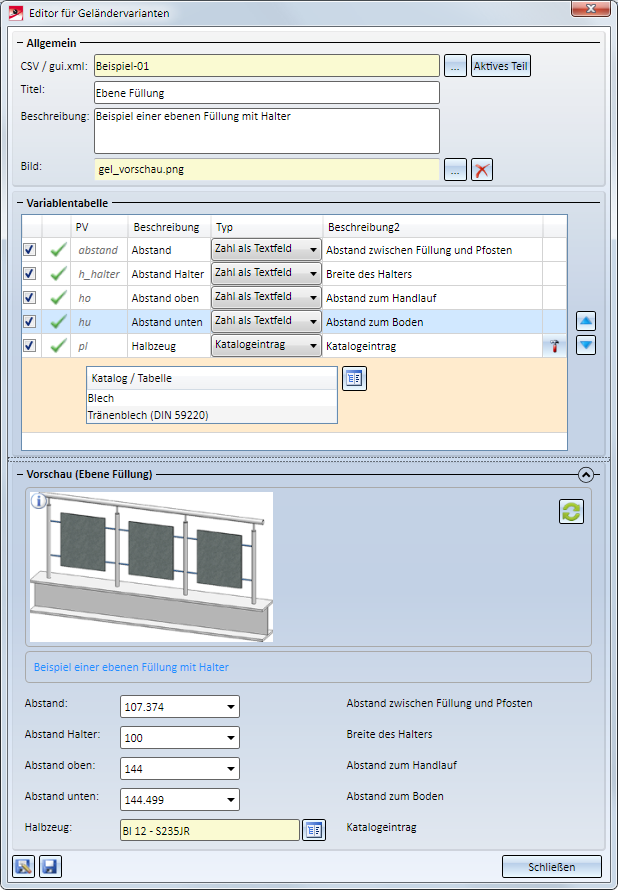
Haben Sie bei der HiCAD Parameterkonfiguration als Standardvorlage Stahl-/Metallbau gewählt, dann wurde bisher im Konfigurationsmanagement unter Systemeinstellungen > Katalog die Verfolgung der Katalogänderungen automatisch eingeschaltet. Ab HiCAD 2019 SP1 ist dies nicht mehr der Fall, d.h. die Verfolgung ist ausgeschaltet.
Im Konfigurationsmanagement lässt sich unter Stahlbau auch ein Defaultmaterial für Stahlbauteile voreinstellen. Bisher musste hier die ID der entsprechenden Tabelle des Werkstoff-Kataloges und die ID des Datensatzes angegeben werden. Ab HiCAD 2019 SP1 ist dies deutlich komfortabler, denn das gewünschte Material lässt sich jetzt nach einem Klick auf das Symbol  direkt im Katalog Werkstoffe oder Anwender Werkstoffe. auswählen.
direkt im Katalog Werkstoffe oder Anwender Werkstoffe. auswählen.

Bisher wurde beim Einbau von Anbauteilen, z.B. Stahlbauanschlüssen, Treppen und Geländern sowie Element- und Profilverlegungen etc., ein vorhandener Artikelstamm von Halbzeugen nicht nach HiCAD übertragen. Ab HiCAD 2019 kann dieses Verhalten nun im Konfigurationsmanagement geändert werden. Dort steht unter PDM > HiCAD-HELiOS Schnittstelle der Parameter Beim Laden Halbzeugartikel ergänzen zur Verfügung. Die ISD-seitige Voreinstellung ist Nein, d.h. der Artikelstamm von Halbzeugen wird nicht übertragen.

Sollen beispielsweise Artikelstämme von Halbzeugen aus Anwenderkatalogen übertragen werden, dann setzen Sie den Parameter auf Ja.
Ein Beispiel:
In diesem Beispiel ist eine neue Konstruktion angelegt und in die Datenbank eingetragen worden. Anschließend wurden zwei IPE-Profile eingebaut und mit dem Anschluss Profil an Steg mit 2 Blechen + Steife (1211) verbunden worden. Die Bleche Bl 15 und Bl 10 sind aus dem Halbzeug-Katalog gewählt worden und haben in der HELiOS Datenbank einen Artikelstamm. Die Abbildung zeigt anhand des ICN den Unterschied der verschiedenen Einstellungen im Konfigurationsmanagement.
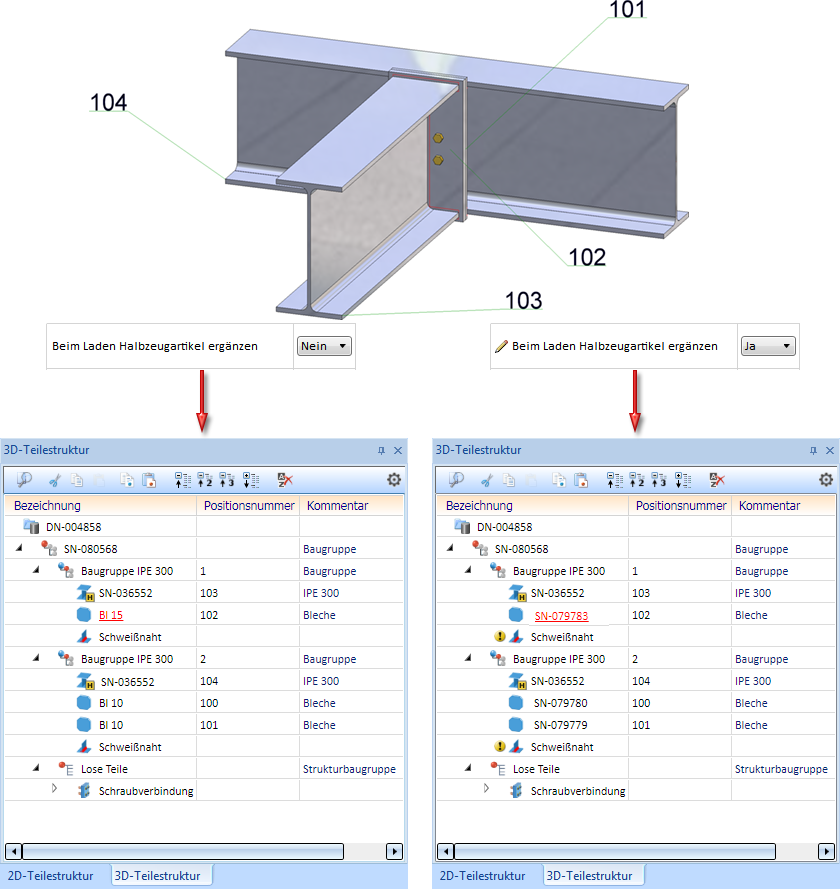
Die Registerkarte Berechnung des Treppenkonfigurators ist jetzt deutlich intuitiver. Die verschiedenen Arten des An- und Austritts lassen sich jetzt über entsprechende Symbole auswählen. Dabei wird die Info-Grafik der Treppe im Dialogfenster automatisch angepasst.
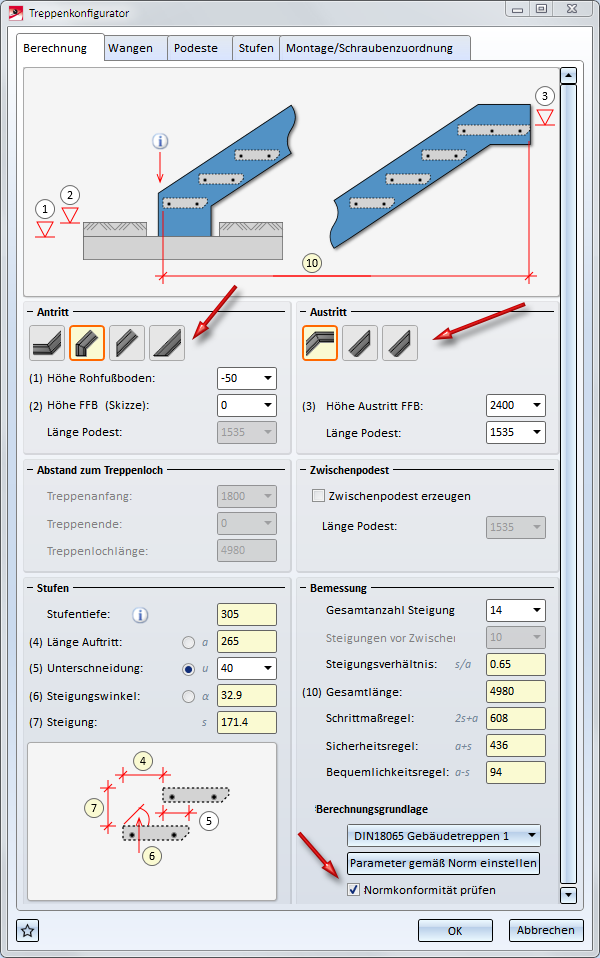
Neu ist auch die Checkbox Normkonformität prüfen. Ist sie aktiv, dann prüft HiCAD, ob anhand der angegebenen Parameter die Treppe unter Beachtung der Berechnungsregeln konstruiert werden kann. Ist dies nicht der Fall, dann wird am OK-Button das Symbol  angezeigt. Wenn Sie mit dem Cursor auf das Symbol zeigen, werden im Dialogfenster die Registerkarte und Felder mit dem Symbol
angezeigt. Wenn Sie mit dem Cursor auf das Symbol zeigen, werden im Dialogfenster die Registerkarte und Felder mit dem Symbol  gekennzeichnet, die fehlerhafte Werte enthalten. Zeigen Sie mit dem Cursor auf das Symbol, um weitere Informationen zu erhalten und korrigieren Sie die Treppenparameter. Durch einen Klick auf die Schaltfläche Parameter gemäß Norm einstellen lassen sich die fehlerhaften Werte auch automatisch korrigieren.
gekennzeichnet, die fehlerhafte Werte enthalten. Zeigen Sie mit dem Cursor auf das Symbol, um weitere Informationen zu erhalten und korrigieren Sie die Treppenparameter. Durch einen Klick auf die Schaltfläche Parameter gemäß Norm einstellen lassen sich die fehlerhaften Werte auch automatisch korrigieren.
Betontreppen lassen sich nicht mehr als Nebenteile einbauen. Die entsprechende Checkbox ist aus dem Dialogfenster entfernt worden.
Wird beim Kreuzverband 2602 als Knotenblech unter Befestigung ein Viereckblech gewählt, dann stehen jetzt auf der Registerkarte Anschlusspunkte Auswahlmöglichkeiten zur Verfügung, mit denen sich der Lage der Verbindung am Knotenblech beeinflussen lässt.
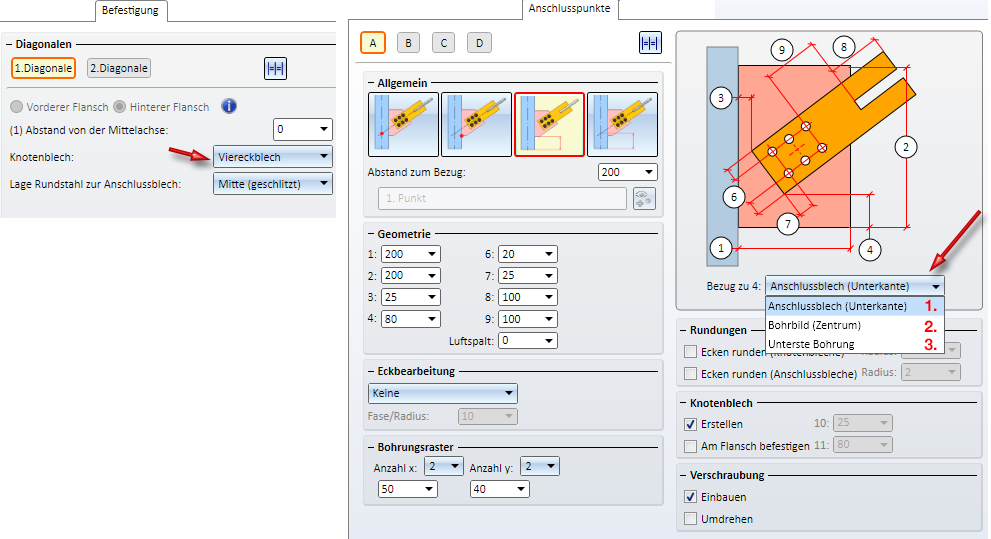
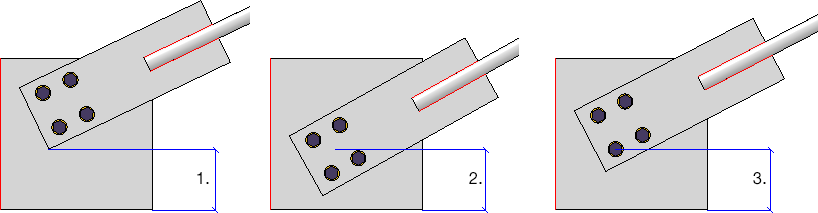
Dadurch lässt sich jetzt beispielsweise die Mitte das Anschlussbleches leichter ermitteln und die Bohrung in der Mitte des Knotenbleches platzieren.
Das Undo-Verhalten bei den Stahlbau-Anschlüssen ist stabilisiert und vereinheitlicht worden. Wird ein Anschluss jetzt mehrfach eingebaut, d.h. ohne die Funktion zwischendurch zu verlassen, dann bewirkt ein Undo das Entfernen des zuletzt eingebauten Anschlusses. Das heißt, ein Anschluss ist ein Undo-Schritt.
Ab HiCAD 2019 lassen sich auch entlang eines Kantenzuges verlegte Profile austauschen.
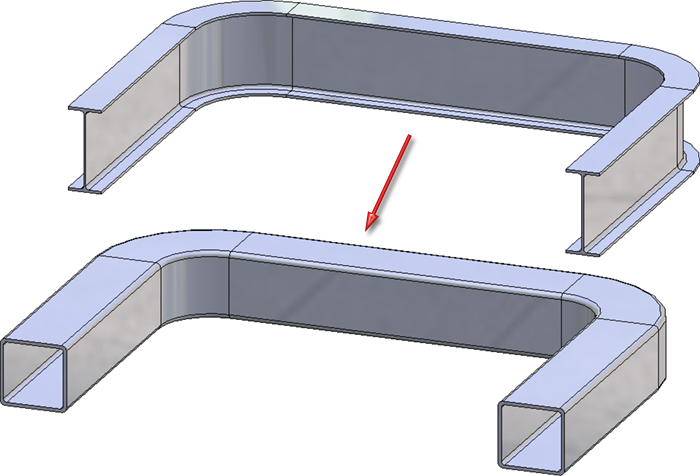
HiCAD 2019 unterstützt die Ausgabe Qomet-spezifischer Stücklisten. QOMET ist ein ERP-System, spezialisiert für den Einsatz im Stahl- und Metallbau.
Die Stücklisten können wahlweise für die gesamte Konstruktion oder das aktive Teil ausgegeben werden und enthalten bestimmte Spalten der Excel-Stückliste im Stahlbau (hicad_Stahlbau.xlsc ), die speziell für Qomet-System relevant sind. Die Ausgabe erfolgt im CSV-Format.
Zur Ausgabe dieser Stücklisten stehen unter Konstruktion > Speichern/Drucken... > S.unter entsprechende Funktionen zur Verfügung:
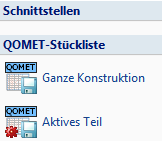
Beim DXF-Export mit der Funktion Kantblech > Blechabwicklung > Export > Bleche  werden ab HiCAD 2019 auch Gläser berücksichtigt. Dabei werden bei mehrteiligen Gläsern die einzelnen Scheiben exportiert.
werden ab HiCAD 2019 auch Gläser berücksichtigt. Dabei werden bei mehrteiligen Gläsern die einzelnen Scheiben exportiert.
Für die Beschriftung und zur Bildung des Dateinamens können die Attribute des Gesamtglases verwendet werden. Beachten Sie dazu die Hinweise unter Attribute übergeordneter Teile im Abschnitt Verwenden von Attributen in Beschriftungsfahnen.
Soll beispielsweise der Name der DXF-Datei für die Glasscheibe aus der Positionsnummer des Gesamtglases und der Sachnummer der Glasscheibe zusammengesetzt werden, dann erreichen Sie die in den manuellen Einstellungen für den Dateinamen durch die Verwendung der abgebildeten Textblöcke:

Benutzerdefinierte Baureihen können nun nicht mehr nur aus 2D-Teilen, sondern auch aus 3D-Teilen, die Baugruppen und Skizzen beinhalten, erzeugt werden.
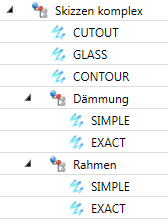

|
© Copyright 1994-2019, ISD Software und Systeme GmbH |